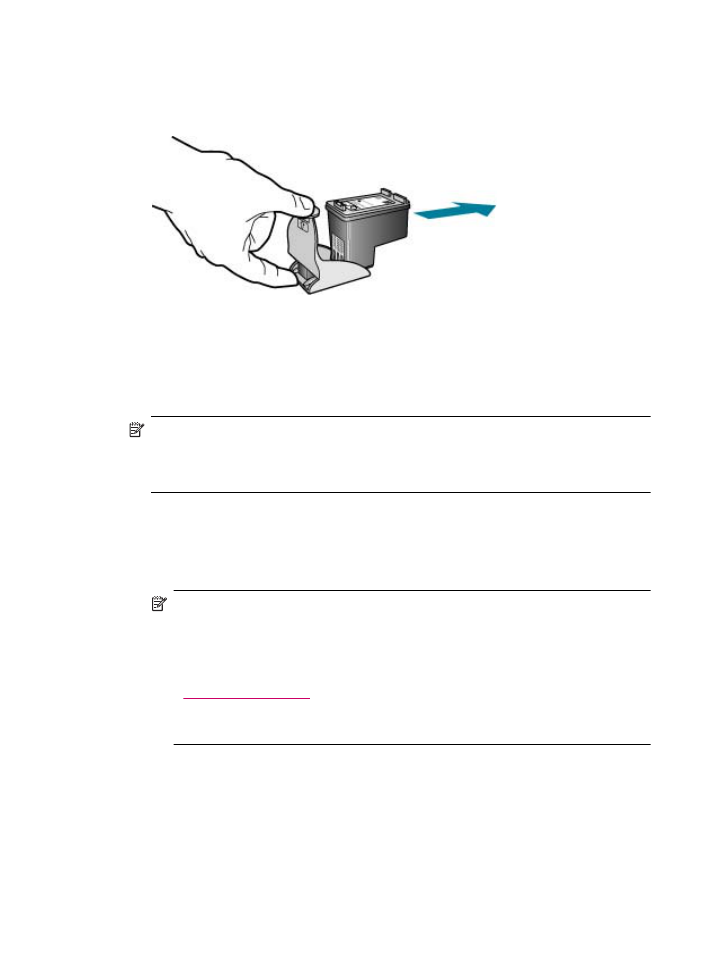
Alineación de los cartuchos de impresión
El HP All-in-One le indicará que debe alinear los cartuchos de impresión cada vez que
instale o sustituya un cartucho. Asimismo, puede alinear los cartuchos de impresión en
cualquier momento desde el panel de control o mediante el software del HP All-in-One.
La alineación de los cartuchos de impresión garantiza resultados de gran calidad.
Nota
Si retira y vuelve a instalar un mismo cartucho de impresión, el HP All-in-One
no le solicita que alinee los cartuchos. El HP All-in-One recuerda los valores de
alineación de dicho cartucho de impresión, por lo que no es necesario volver a alinear
los cartuchos de impresión.
Para alinear los cartuchos de impresión desde el panel de control cuando se le
solicite
1.
Cargue papel blanco normal sin utilizar de tamaño carta, A4 o legal en la bandeja de
entrada.
Nota
Si ha cargado papel de color en la bandeja de entrada al alinear los
cartuchos de impresión, la alineación fallará. Cargue papel blanco normal sin
utilizar en la bandeja de entrada e intente realizar la alineación de nuevo.
Si la alineación vuelve a fallar, puede que un sensor o el cartucho de impresión
esté defectuoso. Póngase en contacto con la asistencia técnica de HP. Diríjase
a
www.hp.com/support
. Si se le solicita, elija su país/región y haga clic en Contact
HP (Contactar con HP) para obtener información sobre cómo solicitar asistencia
técnica.
HP All-in-One imprime una página de alineación de cartuchos de impresión.
2.
Cargue la hoja de alineación de cartuchos de impresión en la parte superior del
bloque y con la cara de impresión hacia abajo en el centro de la bandeja del
alimentador de documentos y pulse Aceptar.
HP All-in-One alinea los cartuchos de impresión. Recicle o tire la hoja de alineación
de cartuchos de impresión.
Trabajo con cartuchos de impresión
135
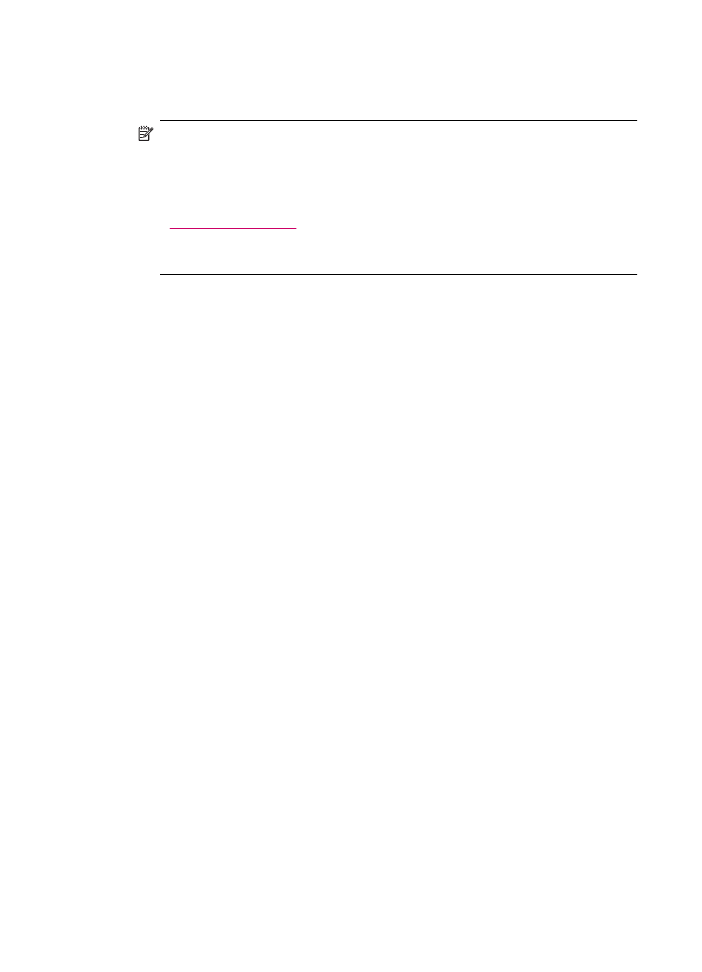
Para alinear los cartuchos desde el panel de control en cualquier momento
1.
Cargue papel blanco normal sin utilizar de tamaño carta, A4 o legal en la bandeja de
entrada.
Nota
Si ha cargado papel de color en la bandeja de entrada al alinear los
cartuchos de impresión, la alineación fallará. Cargue papel blanco normal sin
utilizar en la bandeja de entrada e intente realizar la alineación de nuevo.
Si la alineación vuelve a fallar, puede que un sensor o el cartucho de impresión
esté defectuoso. Póngase en contacto con la asistencia técnica de HP. Diríjase
a
www.hp.com/support
. Si se le solicita, elija su país/región y haga clic en Contact
HP (Contactar con HP) para obtener información sobre cómo solicitar asistencia
técnica.
2.
Pulse Configuración.
3.
Pulse 6 y, a continuación, pulse 2.
De esa forma selecciona Herramientas y, a continuación, Alinear cart.
impresión.
HP All-in-One imprime una hoja de alineación de cartuchos de impresión.
4.
Cargue la hoja de alineación de cartuchos de impresión en la parte superior del
bloque y con la cara de impresión hacia abajo en el centro de la bandeja del
alimentador de documentos y pulse Aceptar.
HP All-in-One alinea los cartuchos de impresión. Recicle o tire la hoja de alineación
de cartuchos de impresión.
Para alinear los cartuchos de tinta desde el Software HP Photosmart Studio (Mac)
1.
Cargue papel blanco normal sin utilizar de tamaño carta, A4 o legal en la bandeja de
entrada.
2.
Seleccione HP Device Manager. en el Dock.
Aparecerá la ventana HP Device Manager.
3.
Asegúrese de que HP All-in-One está seleccionado en el menú emergente
Dispositivos.
4.
Si aparece el cuadro de diálogo Selección de impresora, seleccione HP All-in-One
y, a continuación, haga clic en Iniciar Utilidades.
Aparece la ventana Selección de impresora.
5.
Si aparece el cuadro de diálogo Selección de impresora, seleccione HP All-in-One
y haga clic en Iniciar utilidad.
6.
Haga clic en Alinear en el Panel de ajustes de configuración.
7.
Haga clic en Alinear.
El HP All-in-One imprime una página de alineación del cartucho de tinta.
8.
Haga clic en Terminado.